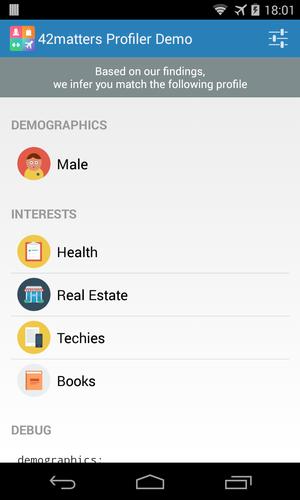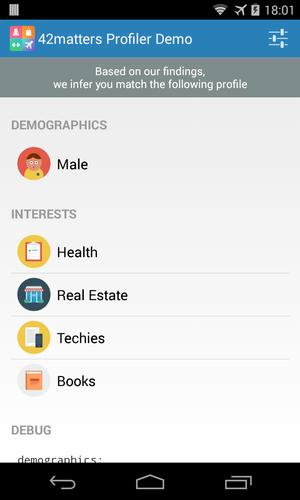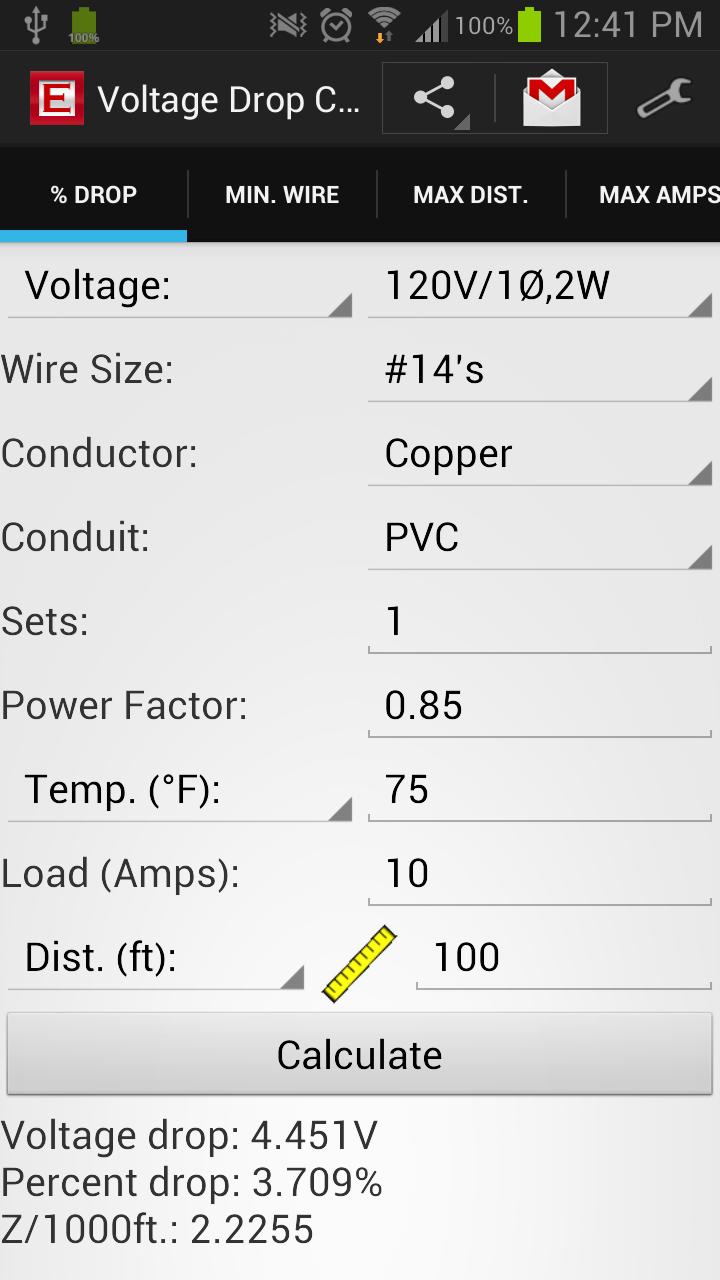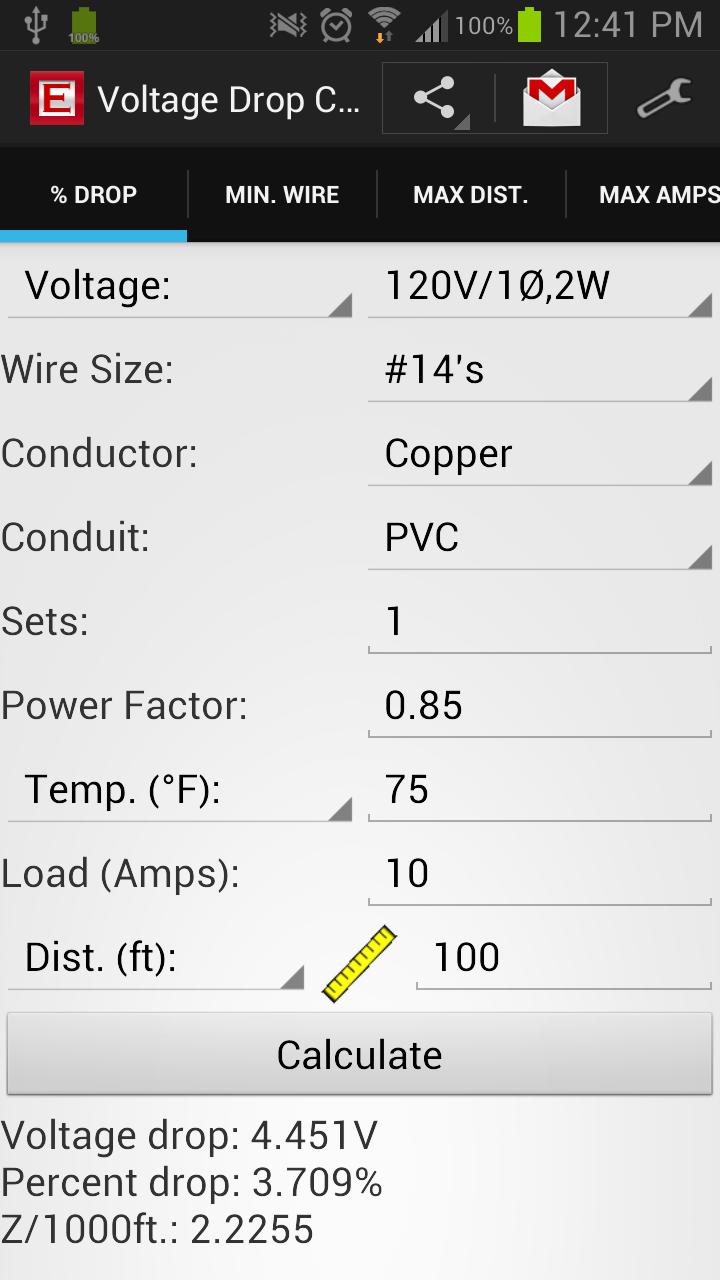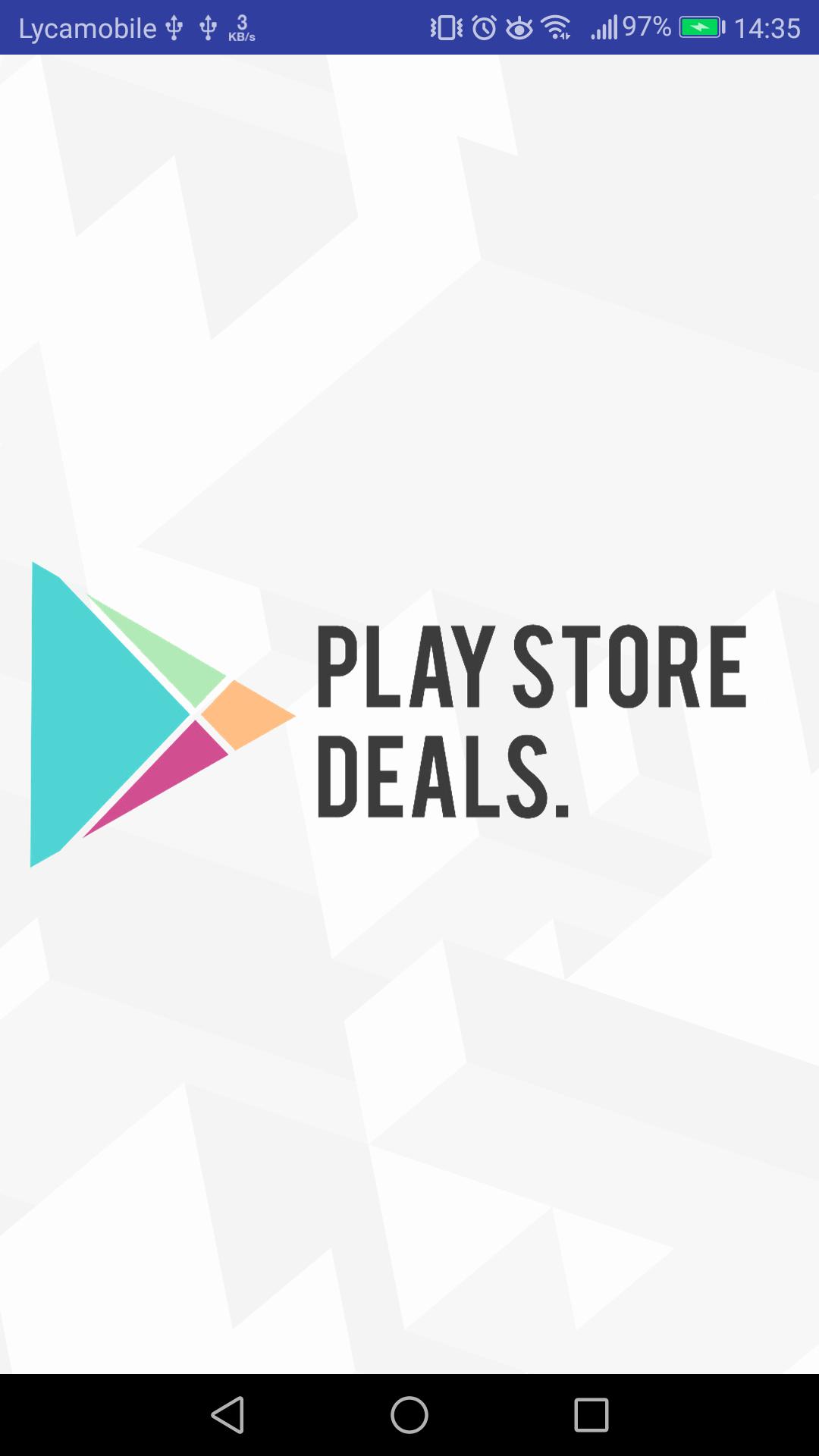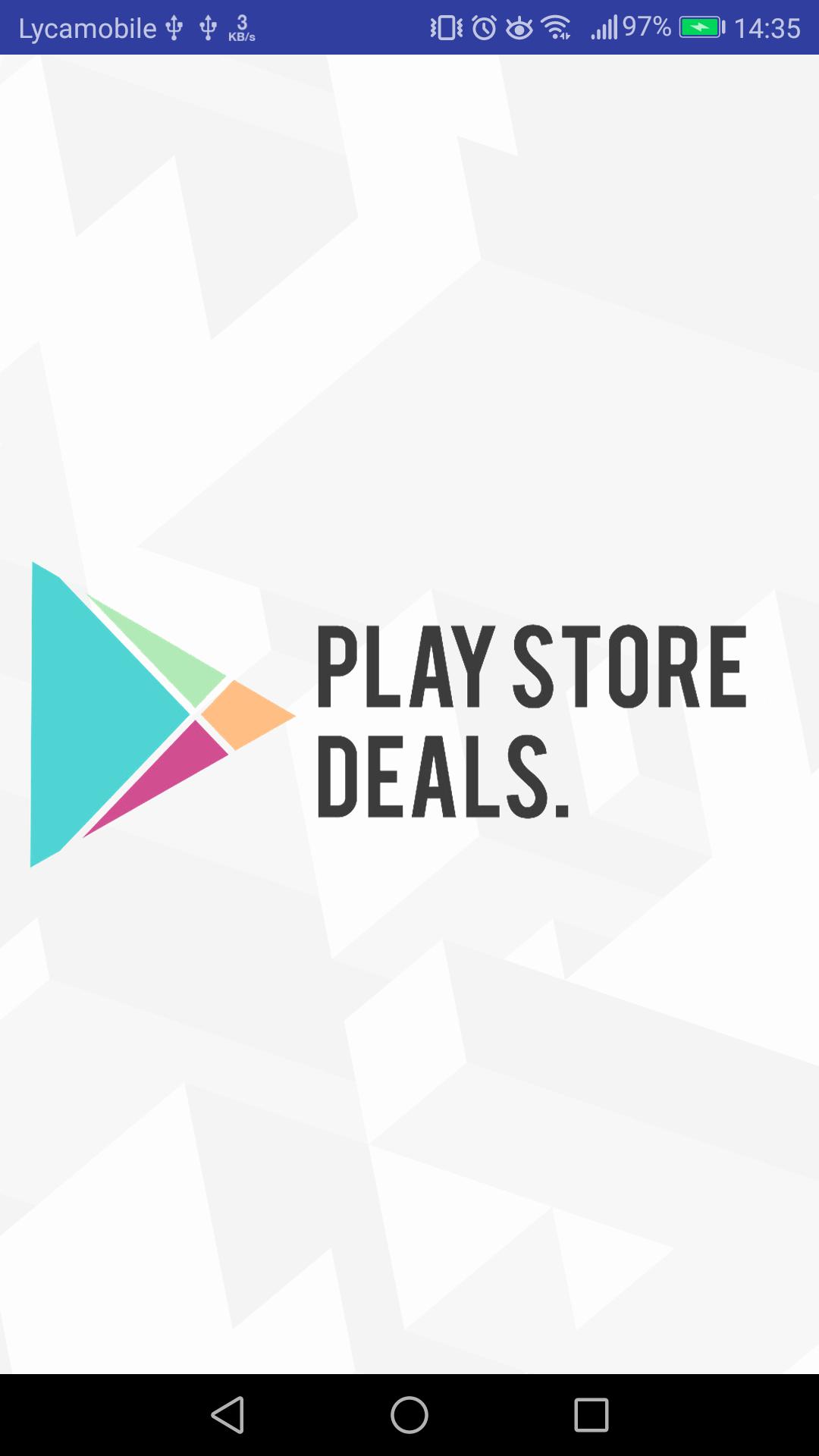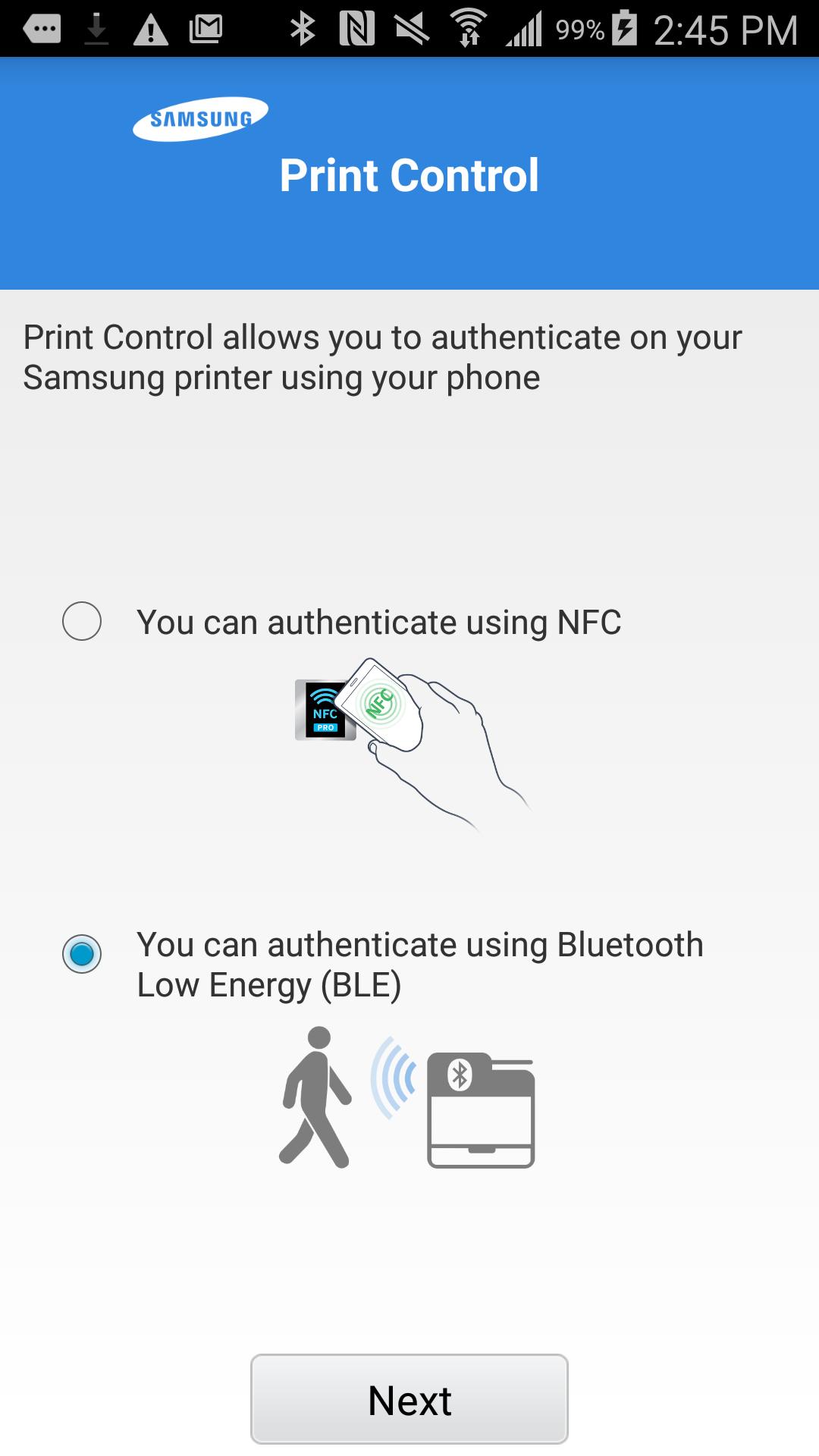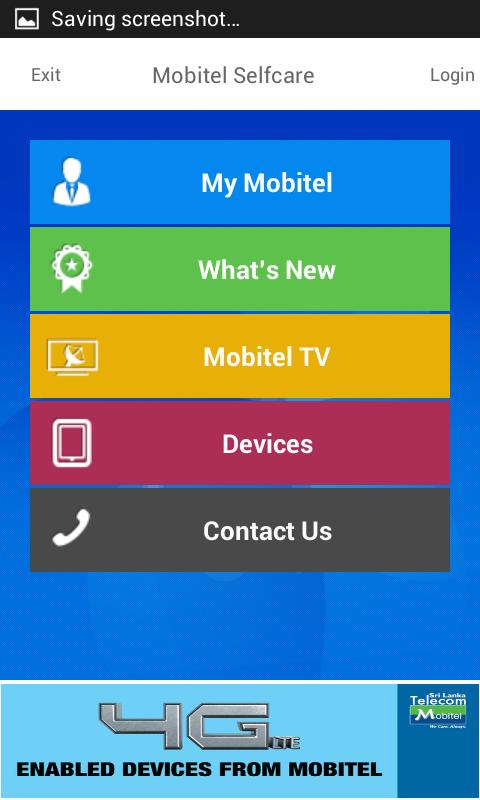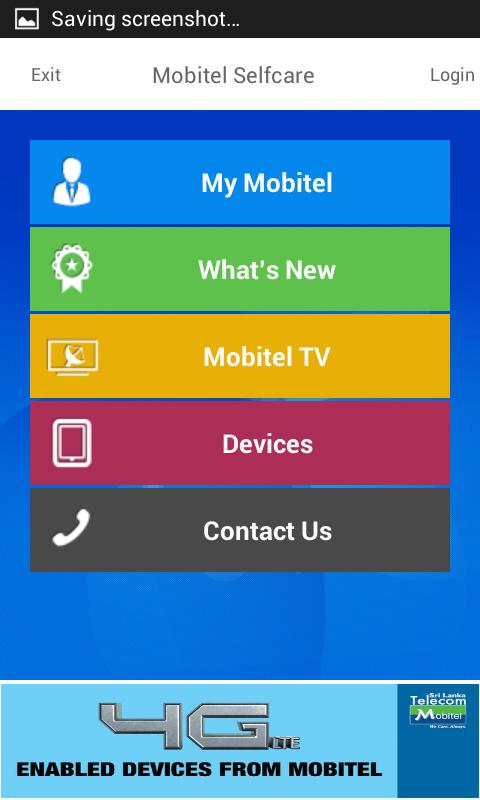수백만의 최신 Android 앱, 게임, 음악, 영화, TV, 책, 잡지 등을 즐기십시오. 언제 어디서나 장치를 가로 질러.
지정된 폴더의 파일을 온라인 스트래지에 자동으로 업로드하십시오.
이제 FTP (S), Dropbox, SugarSync를 사용할 수 있습니다.
유료 앱 ( AiWiFi Pro)을 사용할 수 있습니다.
제한된 기능을 사용하려면 유료 앱을 사용하십시오.
설정 방법
1. 설정 설정.
소스 홀더를 설정하십시오.
업로드 간격을 설정합니다.
2. 서버 설정
***로 업로드를 켜십시오.
FTP의 호스트, userID, 비밀번호를 설정하십시오.
Dropbox의 Dropbox 계정 설정.
SugarSync의 이메일, 비밀번호를 설정하십시오.
목적지 보유자를 설정하십시오.
3. 업로드를 활성화합니다.
업로드 활성화를 켜면이 응용 프로그램은 업로드 간격에 따라 정기적으로 업로드를 시작합니다.
"지금 업로드!" 즉시 시작할 때 목록 상단에.
이 응용 프로그램을 사용하기 전에
본격적인 작동 전에 파일이 올바르게 업로드되었는지 확인하십시오. 업로드되지 않은 경우 설정을 확인하십시오.
FAQ
하위 소지자의 파일은 전송되지 않습니다.
기능 제한
기존 파일은 전송되지 않습니다.
자세한 정보
http://www.ai-service.co.jp/aiwifi.html
기타 정보
옵션 창은 Android3.0- 장치로 좁게 보입니다.
변화.
버전 1.8.0
preferencescreen을 변경하십시오.
직접 입력하지 않은 폴더를 선택하십시오.
설정으로 계정을 인증합니다.
종속성을 설정합니다.
Servce가 완료된 후 정확히 서비스를 중단하십시오.
"자동 업로드"를 켜고 터미널을 재부팅 할 때 업로드를 업로드하지 않도록 업로드를 변경하십시오.
버전 1.7.0
깜박임 알림을 수정했습니다.
FTPS 기능을 추가하십시오.
버전 1.6.0
Evernote 기능을 취소했습니다.
버전 1.5.0
SugarSync API의 새로운 인증 방법을 따라 잡으십시오.
취소 된 Windows 공유 (SMB) 기능.
버전 1.4.0
"Subfolder (α)에 모든 폴더와 파일을 포함 시키십시오"는 시험 기능으로 추가되었습니다. (이제 취소).